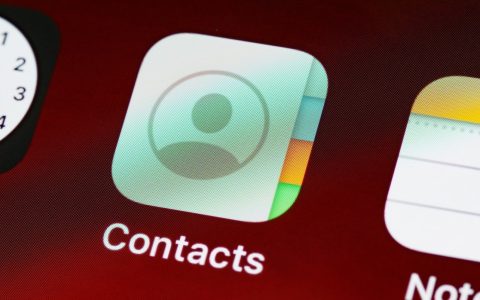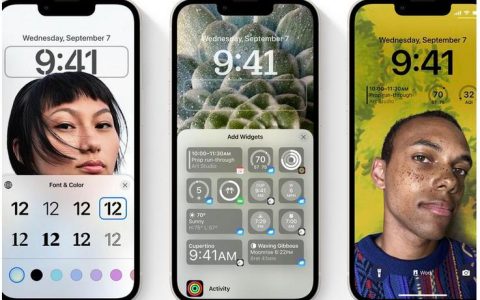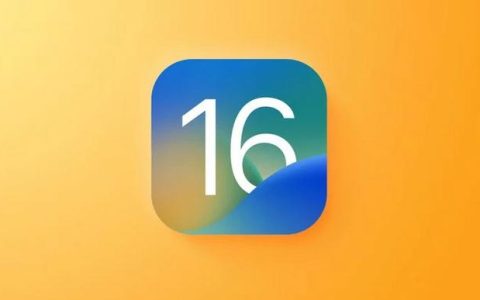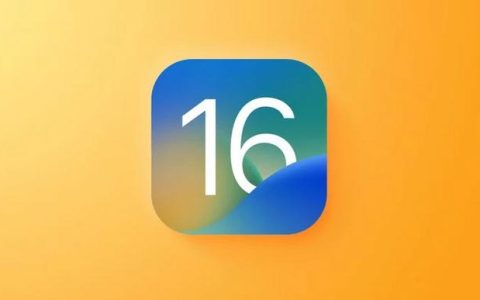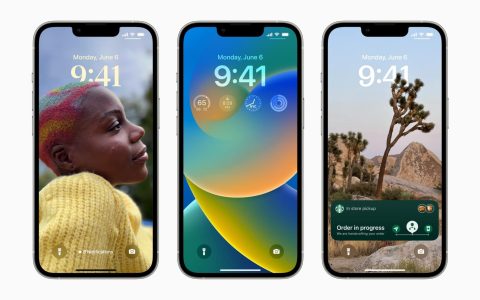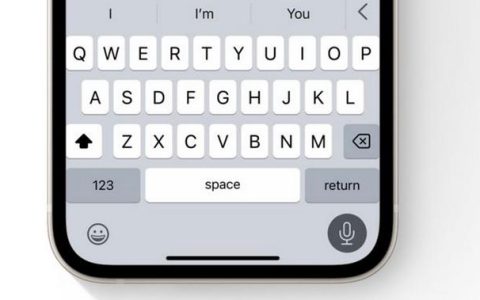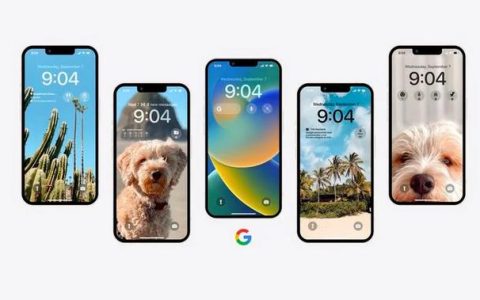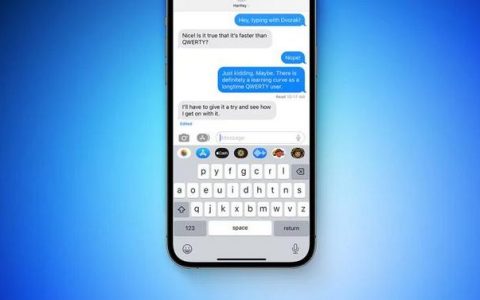怎么在iOS 16 Safari中共享标签组
2023-05-24 421在 iOS 16 中共享选项卡组的能力建立在去年的 iOS 更新之上,该更新为移动 Safari浏览器添加了选项卡组功能。iOS 16更新现在将该功能提升到一个新的水平,这意味着您不仅可以将相关主题的标签组合在一起,还可以与其他人共享这些组。
这不仅仅是 iPhone 的一项功能。共享选项卡组可在 Apple 的不同设备上使用,该功能也适用于iPadOS 16和macOS Ventura。所有这三个软件更新都在秋季发布,但是当你将 iOS 16 公开测试版下载到你的 iPhone 上时,你可以亲身体验这些变化。
Shared Tab Groups 有可能成为小组研究项目、研究小组和希望共享信息的家庭的重要工具。Apple 打算让您使用共享选项卡组功能与其他人协作,并且选项卡组相当容易管理 – 只要您知道如何共享选项卡组。在这里,我们将使用iOS 16 上的 Safari 应用程序向您展示其中的技巧。
 新建标签组
新建标签组
在您可以共享您组装的任何选项卡组之前,您首先需要知道如何创建它们。我们有一份关于如何在 iOS 15 中使用标签组的详尽指南,并且在 iOS 16 测试版中创建标签组的过程没有改变。
以下是有关如何创建选项卡组的快速提示。 1.在 Safari 中,点击地址栏 右上角的标签按钮。
1.在 Safari 中,点击地址栏 右上角的标签按钮。 2. 点击栏的中间,其中列出了打开的选项卡的数量。您还可以点击并按住打开的选项卡的数量,然后从出现的弹出菜单中创建您的选项卡组。
2. 点击栏的中间,其中列出了打开的选项卡的数量。您还可以点击并按住打开的选项卡的数量,然后从出现的弹出菜单中创建您的选项卡组。 3. 点击新建空白选项卡组以创建一个新的空白选项卡组,或者,如果您想对当前打开的所有选项卡进行分组,请从 X 个选项卡中点击新建选项卡组(其中 X 是您当前打开的选项卡数)。由于我打开的所有选项卡都与研究柏林之旅有关,这就是我希望我的选项卡组的内容,我将从 X 选项卡中选择新选项卡组。
3. 点击新建空白选项卡组以创建一个新的空白选项卡组,或者,如果您想对当前打开的所有选项卡进行分组,请从 X 个选项卡中点击新建选项卡组(其中 X 是您当前打开的选项卡数)。由于我打开的所有选项卡都与研究柏林之旅有关,这就是我希望我的选项卡组的内容,我将从 X 选项卡中选择新选项卡组。 4. 输入您要用于选项卡组的名称,然后点击保存。
4. 输入您要用于选项卡组的名称,然后点击保存。
您现在是 Tab Group 的骄傲所有者。您可以向您的组添加其他选项卡、切换到其他选项卡组,或者从 iOS 16 开始,与其他人共享此选项卡组。让我们学习如何做后者。
iOS 16 Safari中共享标签组 1. 在Safari中 点击地址栏右上角的标签按钮。
1. 在Safari中 点击地址栏右上角的标签按钮。
2. 点击并按住地址栏的中心,您可以在此处看到“起始页”或打开的标签页数。在随后的弹出菜单中,选择您要共享的选项卡组。(如果您已经在要共享的选项卡组中,只需跳到下面的第 3 步。)
3.我选择了我的柏林研究标签组。就在屏幕顶部名称的右侧,有一个共享表图标。点击它。 4.在以下菜单中,选择您要与之共享标签组的人员或应用程序。在这种情况下,我选择了我的妻子,并通过 Messages 向她发送链接。
4.在以下菜单中,选择您要与之共享标签组的人员或应用程序。在这种情况下,我选择了我的妻子,并通过 Messages 向她发送链接。
5.与您共享标签组的任何人的图标将出现在页面顶部。点击他们的图片,然后点击管理共享点击组以添加或删除人员。
共享选项卡组的最佳部分是该功能的交互性。您可以看到某人正在查看哪个选项卡——他们的图标出现在选项卡上。每个人都可以看到选项卡组的更改和更新。
您还可以通过点击他们的图片并使用消息、音频或视频图标启动您选择的对话,与共享选项卡组的成员发短信、通话或 FaceTime。这一切都是为了让 Safari 成为一个更具协作性的工具。
相关资讯
查看更多最新资讯
查看更多-

- 完美万词王如何设置循环播放 开启循环播放功能流程一览
- 2023-05-31 1538
-

- 剪映如何使用镜像翻转 镜像翻转功能用法详解
- 2023-05-31 2792
-

- 时间规划局如何删除事件 删除记录事件方法介绍
- 2023-05-31 1739
-

- 腾讯会议在哪里取消会议预订 撤回预定会议流程一览
- 2023-05-31 1803
-

- 腾讯会议怎么开启会议字幕 设置会议字幕功能方法介绍
- 2023-05-31 2027
热门应用
查看更多-

- 快听小说 3.2.4
- 新闻阅读 | 83.4 MB
-

- 360漫画破解版全部免费看 1.0.0
- 漫画 | 222.73 MB
-

- 社团学姐在线观看下拉式漫画免费 1.0.0
- 漫画 | 222.73 MB
-

- 樱花漫画免费漫画在线入口页面 1.0.0
- 漫画 | 222.73 MB
-

- 亲子餐厅免费阅读 1.0.0
- 漫画 | 222.73 MB
-
 下载
下载
湘ICP备19005331号-4copyright?2018-2025
guofenkong.com 版权所有
果粉控是专业苹果设备信息查询平台
提供最新的IOS系统固件下载
相关APP应用及游戏下载,绿色无毒,下载速度快。
联系邮箱:guofenkong@163.com